Xbox Live představuje online platformu pro hraní a distribuci digitálního obsahu. Umožňuje uživatelům stahovat hry a komunikovat s přáteli. Pokud se při připojování ke službě Xbox Live setkáváte s chybovým kódem 0x80a40019 na vaší konzoli Xbox One, nezoufejte. Připravili jsme pro vás podrobný návod, který vám pomůže tento problém vyřešit. Pokračujte ve čtení a najděte řešení vašeho problému s připojením.
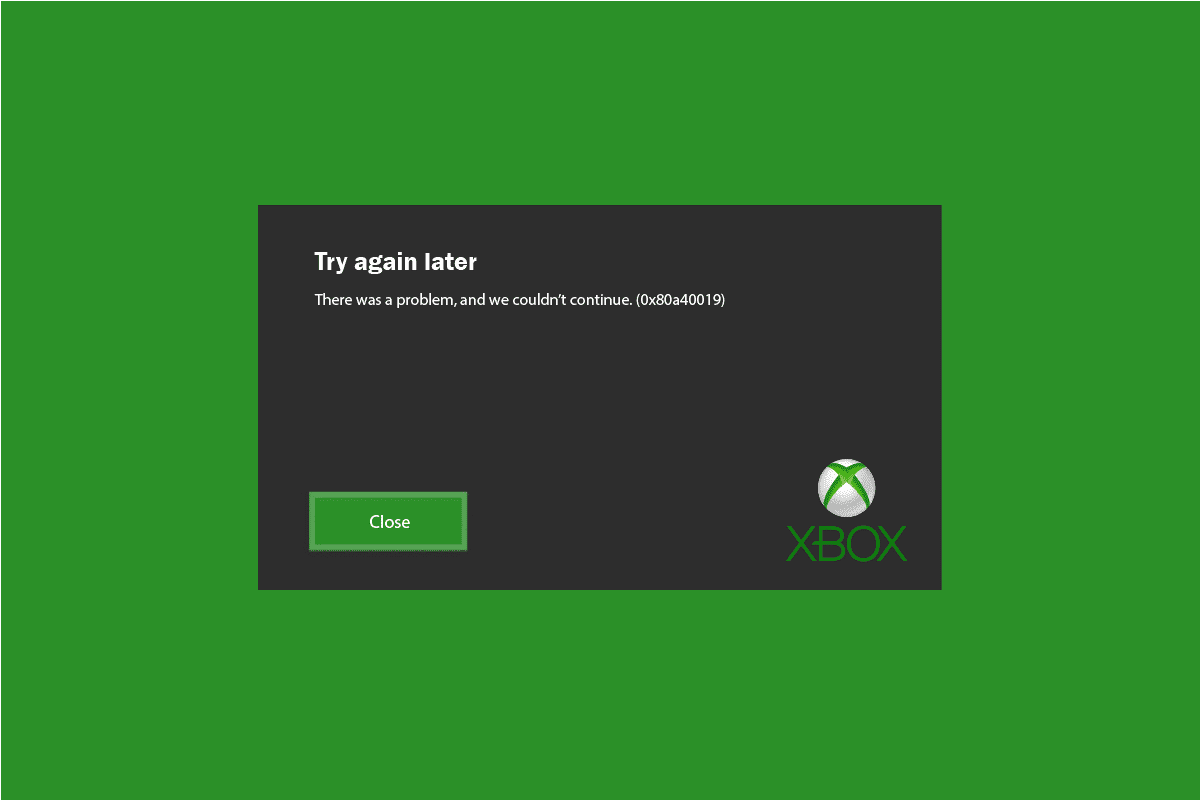
Postup opravy chyby 0x80a40019 na Xbox One
Mnoho uživatelů hlásí potíže s připojením konzole Xbox One k síti Xbox Live. Tato situace je často způsobena problémy s internetovým připojením nebo samotnou konzolí. Následující metody vám ukážou, jak krok za krokem diagnostikovat a vyřešit tyto potíže.
Metoda 1: Ověření funkčnosti serverů Xbox Live
Nejprve je důležité zkontrolovat stav serverů Xbox. Někdy mohou být servery mimo provoz z důvodu údržby. Než se pustíte do pokročilejších řešení, ověřte, zda nejsou servery Xbox nedostupné. Aktuální stav serverů najdete na oficiální stránce Stav Xboxu.
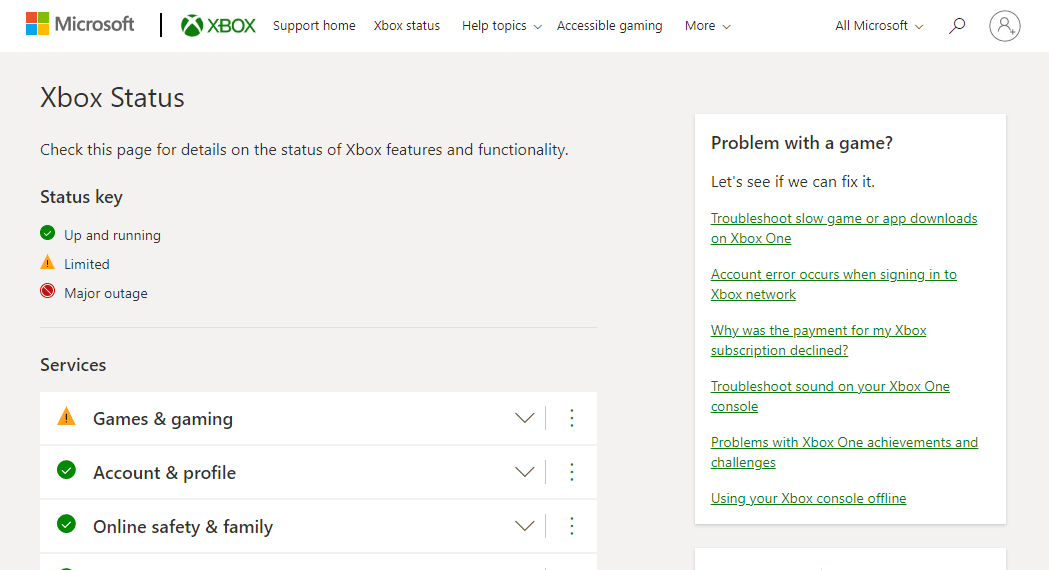
Metoda 2: Restart konzole Xbox
Pokud je stav serverů Xbox v pořádku, dalším krokem by měl být restart vaší konzole. Restart je jednoduchá, ale účinná metoda, jak vyřešit dočasné chyby systému. Postupujte dle následujících instrukcí, abyste restartovali vaši konzoli a možná tak vyřešili chybu 0x80a40019.
1. Stiskněte a podržte tlačítko Xbox na ovladači, dokud se neobjeví Power Center.
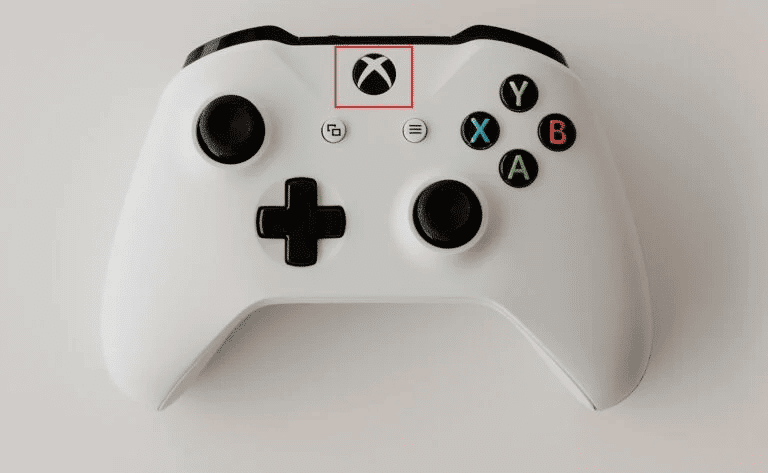
2. Vyberte možnost „Restartovat konzoli“, která se vám zobrazí na obrazovce.

3. Potvrďte volbu restartu. Vaše konzole se nyní restartuje.
Metoda 3: Řešení problémů se síťovým připojením
Chybový kód 0x80a40019 často signalizuje problém se síťovým připojením. To se může projevit pomalým nebo nestabilním internetem. Proto je důležité zkontrolovat a vyloučit problémy s vaší sítí. Pro diagnostiku síťového připojení na vaší konzoli Xbox postupujte dle následujících kroků.
1. V menu Profil a systém vyberte možnost „Nastavení“.
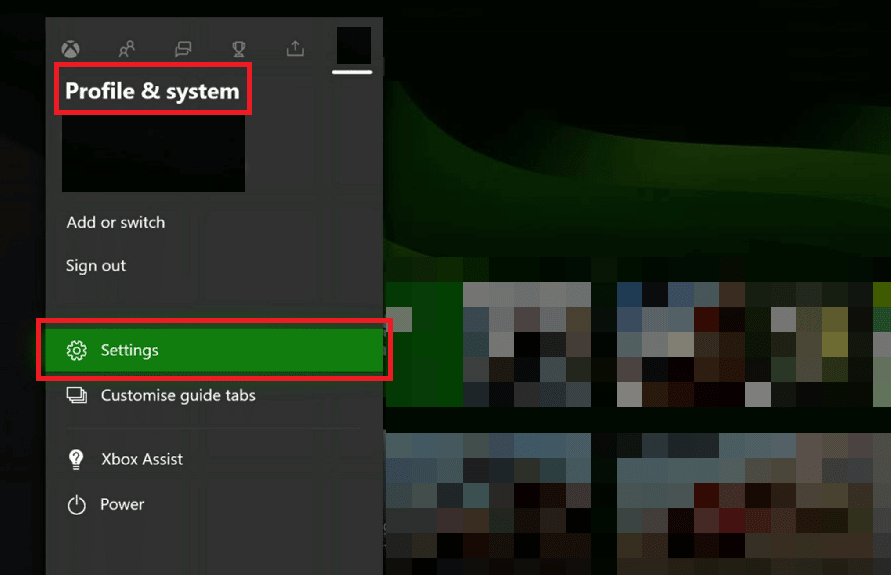
2. V kategorii „Obecné“ vyberte „Nastavení sítě“.
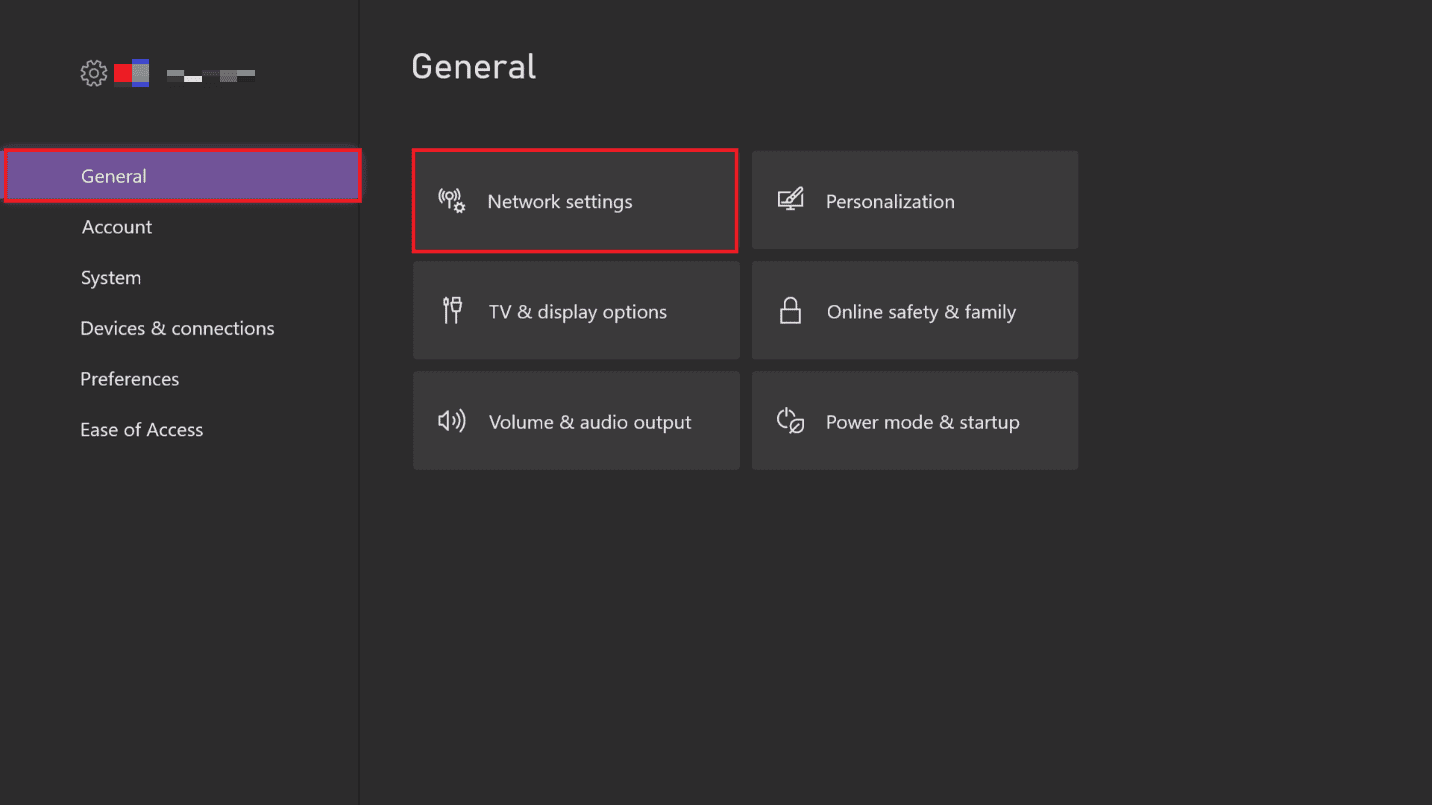
3. Nyní zvolte „Testovat síťové připojení“ v části „Odstraňování problémů“. Počkejte na zobrazení výsledku testu.
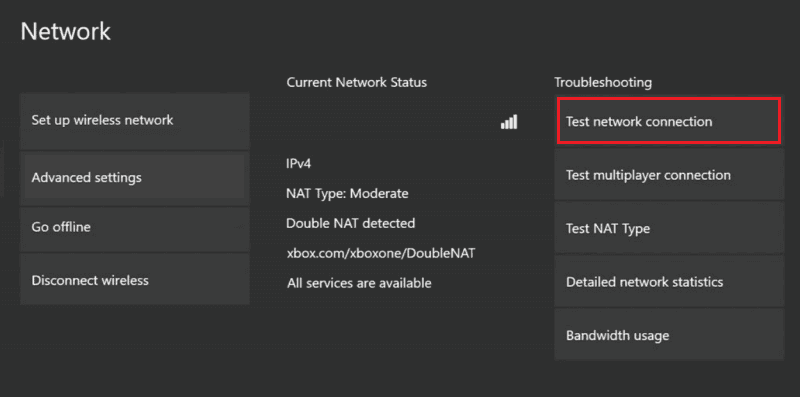
Metoda 4: Aktualizace softwaru konzole Xbox
Další možností, jak vyřešit chybu 0x80a40019, je aktualizace vaší konzole Xbox. Zastaralý operační systém může způsobovat problémy s připojením. Je tedy důležité udržovat vaše zařízení aktualizované na nejnovější verzi. Následující kroky vám ukážou, jak zkontrolovat a nainstalovat aktualizace.
1. Otevřete „Nastavení“ na vaší konzoli Xbox.
2. Vyberte „Systém“ a následně „Aktualizace a stahování“.
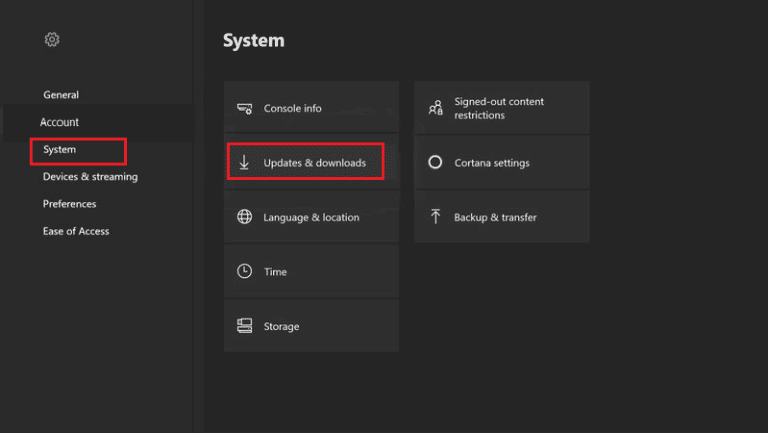
3. Vyberte možnost „Aktualizovat konzoli“ a zkontrolujte, zda jsou dostupné aktualizace.
Metoda 5: Změna jazyka konzole Xbox
Některým uživatelům pomohla ke vyřešení problému 0x80a40019 změna jazyka systému na angličtinu. Zkuste tuto metodu dle následujícího postupu.
1. Spusťte „Nastavení“ na vaší konzoli Xbox.
2. Jděte do „Systém“ > „Nastavení jazyka a umístění“.
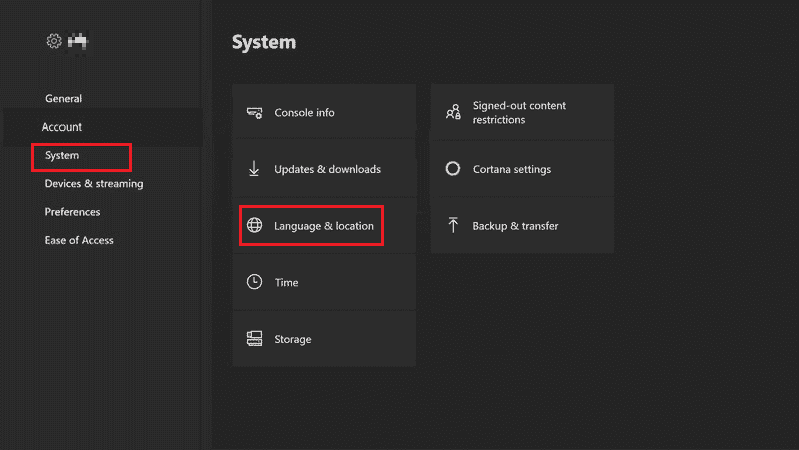
3. Změňte „Jazyk“ na angličtinu, jak je znázorněno na obrázku.
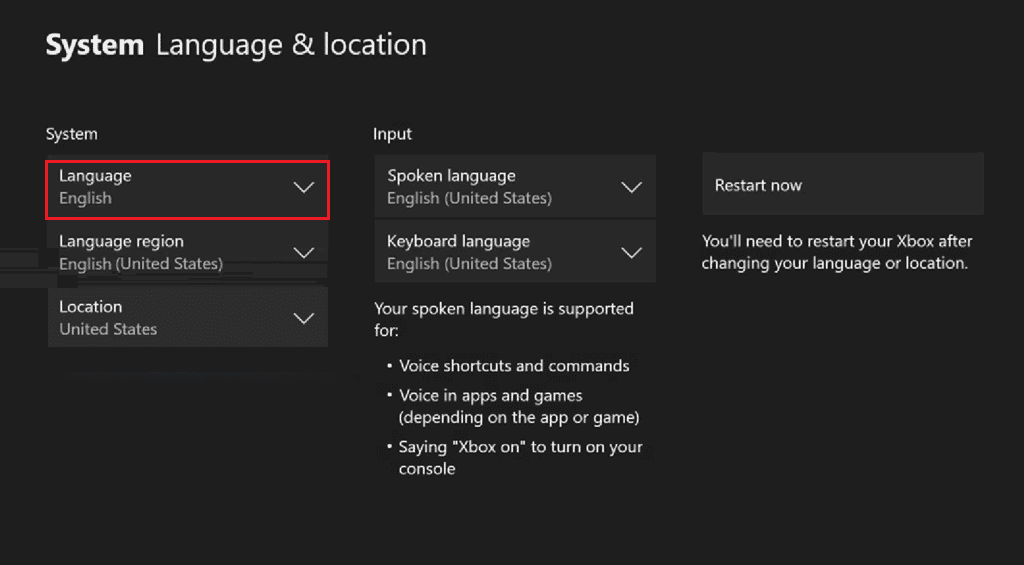
Metoda 6: Reset konzole Xbox
Pokud žádná z výše uvedených metod nepomohla, můžete zkusit resetovat konzoli Xbox. Toto by mělo být bráno jako poslední možnost. Resetováním se vaše zařízení vrátí do továrního nastavení a odstraní se váš profil Xbox. Před provedením resetu si prosím zálohujte vaše herní data.
Poznámka: Nezapomeňte si zálohovat hry a aplikace před provedením resetu konzole.
1. Přejděte do „Nastavení Xbox“ > „Systém“ > „Informace o konzoli“.
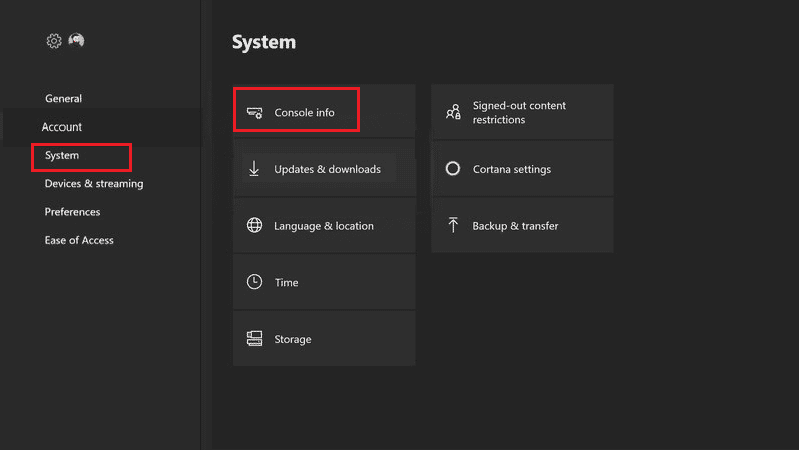
2. Zvolte „Resetovat konzoli“.
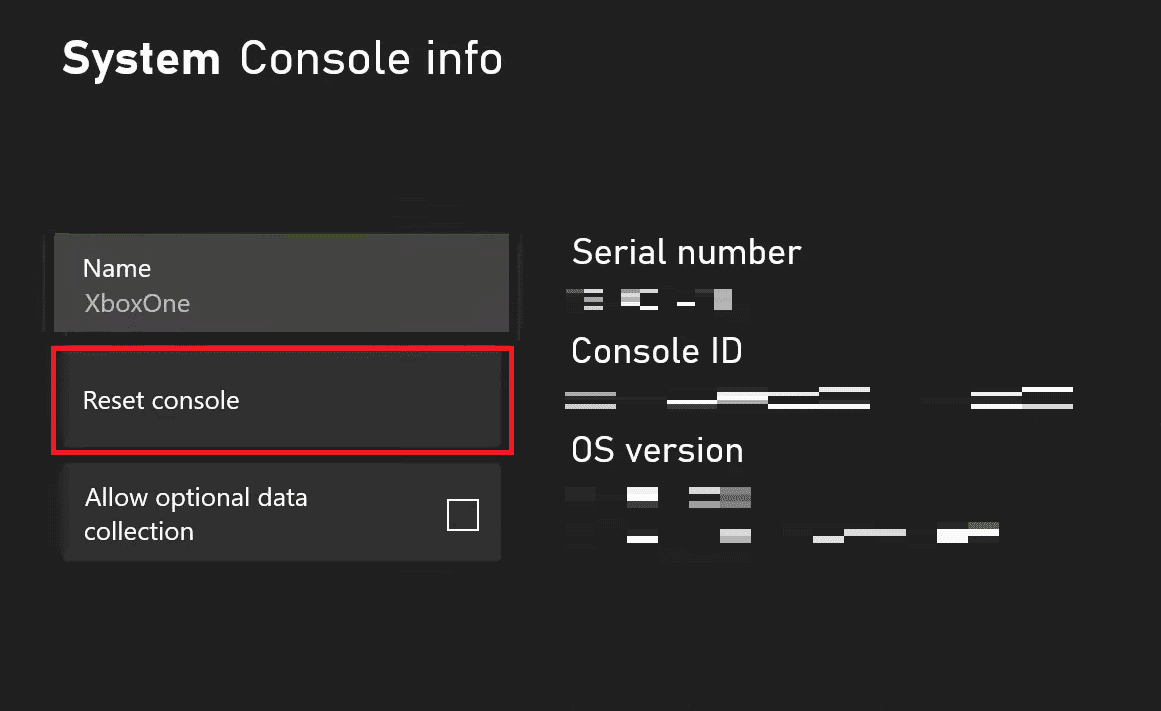
3A. Vyberte „RESETOVAT A PONECHAT MÉ HRY A APLIKACE“. Tímto se resetuje pouze nastavení firmware a nebudou smazány herní data.
Poznámka: Vaše herní data zůstanou nedotčena a nebudete muset vše stahovat znovu.
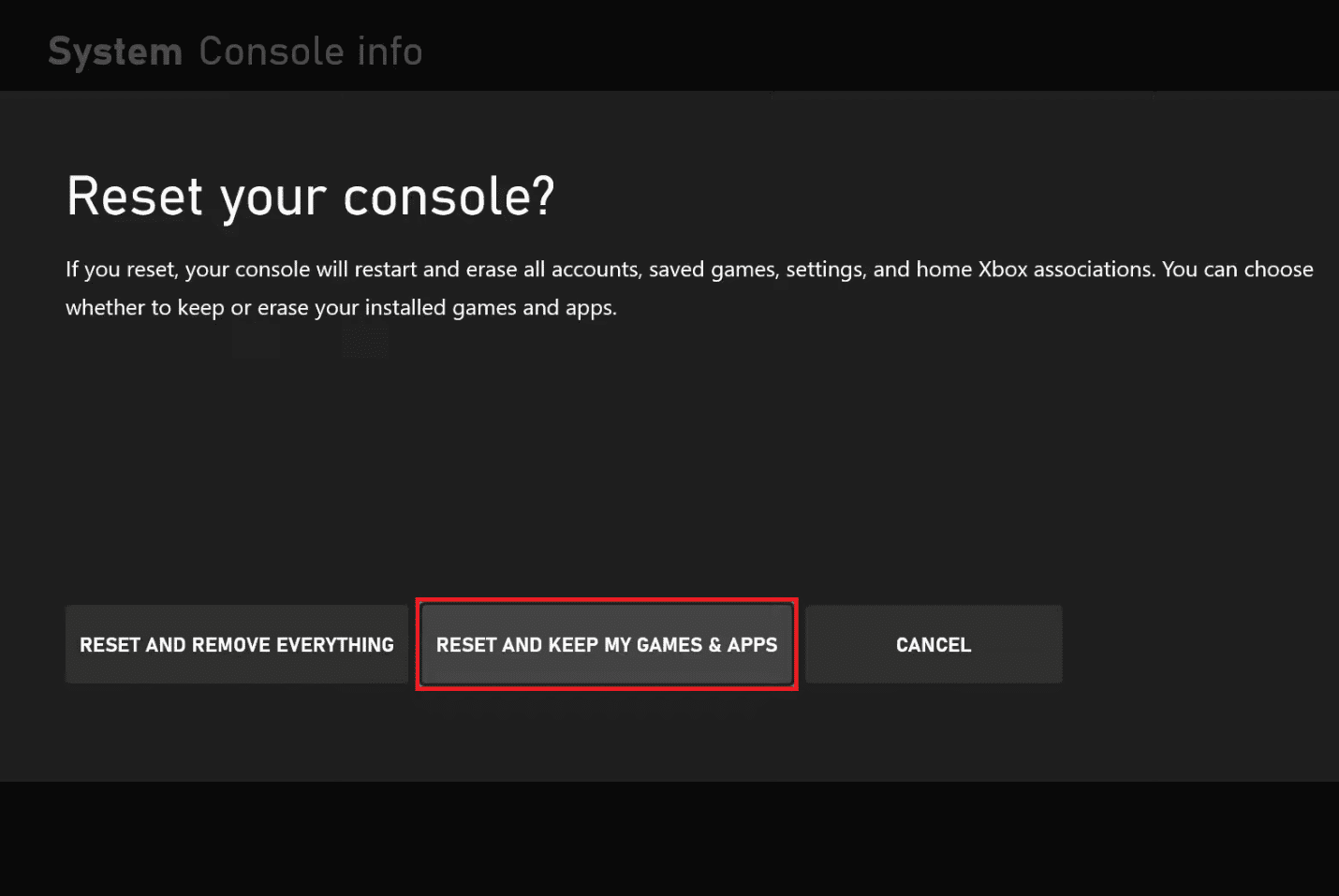
3B. Pokud problémy s připojením k Xbox Live stále přetrvávají, vyberte „RESETOVAT A ODSTRANIT VŠE“.
Poznámka: Tímto krokem se vymažou veškerá vaše data her i aplikací.
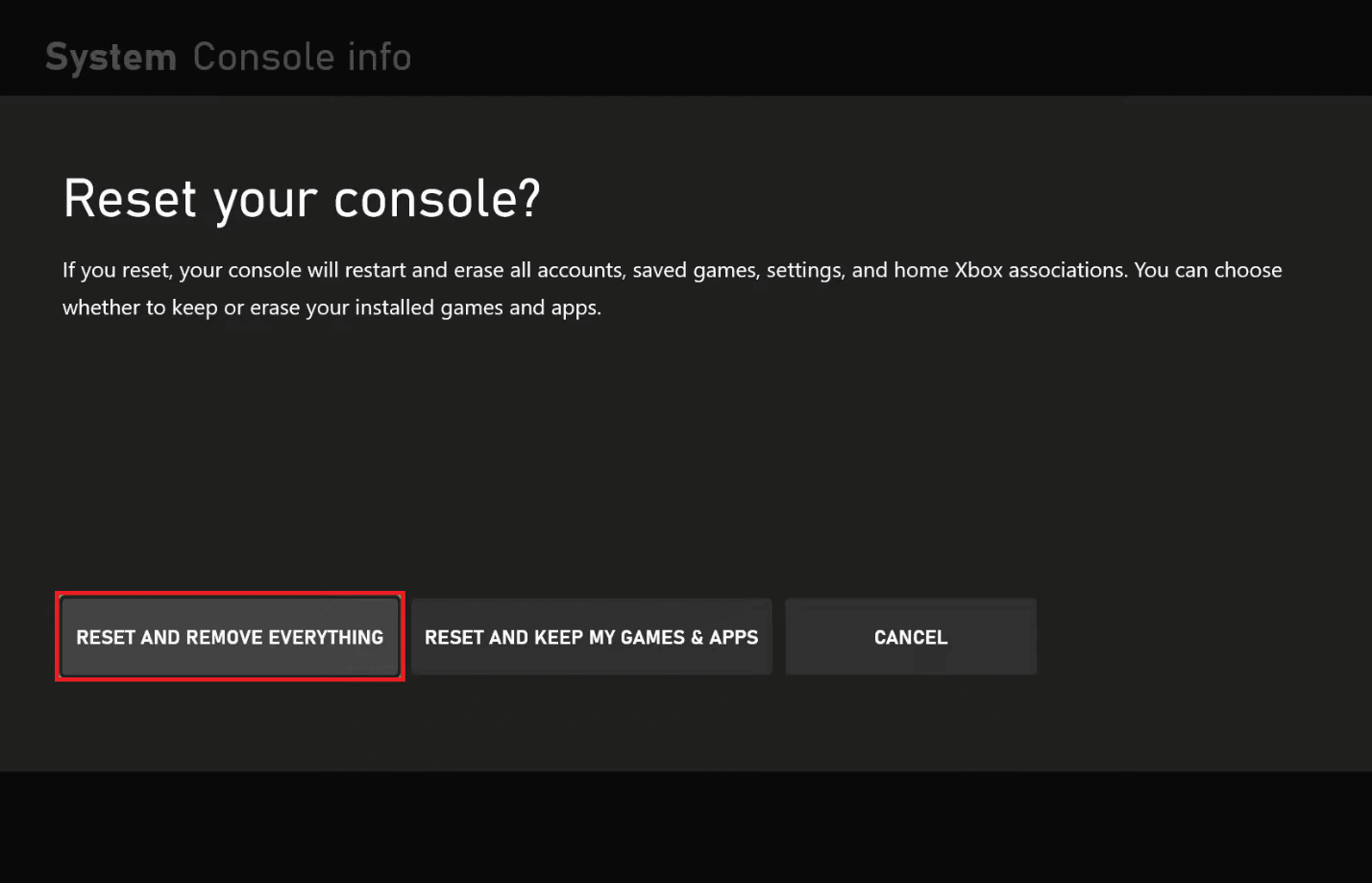
***
Doufáme, že tento návod vám pomohl vyřešit problém s chybou 0x80a40019 na vaší konzoli Xbox One. Dejte nám vědět v komentářích, která metoda u vás zabrala, a sdílejte své zkušenosti. Pokud máte jakékoliv další dotazy nebo návrhy, neváhejte se na nás obrátit.